Si vous êtes dans une situation où vous devez inviter des personnes à un nouvel événement ou à une réunion, l’envoi d’une invitation de calendrier sur Outlook peut être un bon moyen de procéder. Si vous êtes un utilisateur d’Outlook, vous pouvez le faire facilement à l’aide de votre ordinateur Windows ou même de votre Android. Apprenons comment.
Comment envoyer une invitation de calendrier dans Outlook
Tout d’abord, nous verrons comment vous pouvez envoyer une invitation de calendrier Outlook via votre PC Windows. Allons-y.
- Rendez-vous sur outlook.com et connectez-vous à votre compte Outlook.
- Clique sur le Calendrier. De là, cliquez sur Nouvel évènement.
- Entrez un nom d’événement et cliquez sur sauvegarder pour créer le nouvel événement.
- Après avoir créé l’événement, cliquez dessus une fois et commencez à ajouter de nouveaux participants un par un. Une fois que vous avez terminé, cliquez sur Envoyer.
Dès que vous faites cela, votre invitation de calendrier Outlook sera envoyée instantanément. Mais ce n’est qu’un des moyens. Voyons maintenant comment vous pouvez envoyer une invitation Outlook sur l’application Android.
Envoyer une invitation de calendrier dans Outlook via Android
Vous pouvez également envoyer une invitation Outlook via un téléphone Android. Cependant, vous devez évidemment installer l’application Outlook au préalable. Voici comment.
- Lancez l’application Outlook et cliquez sur le Calendrier icône.
- Encore une fois, créez un nouvel événement, comme nous l’avons fait dans le processus ci-dessus.
- Ou, si vous avez un événement existant, vous pouvez également y aller. Sélectionnez l’événement et cliquez sur la section d’édition dans le coin supérieur droit (représentée par un crayon).
- De là, cliquez sur le Personnes section, et commencez à taper les noms de vos reçus jusqu’à ce que leurs e-mails apparaissent. Cliquez dessus pour ajouter les contacts.
- Enfin, cliquez à nouveau sur l’option de coche dans le coin supérieur droit pour terminer l’ajout.
C’est ça. Pour terminer l’invitation, cliquez à nouveau sur l’icône de vérification et Outlook enverra l’invitation à toutes les personnes que vous avez ajoutées.
Envoi d’invitations de calendrier dans Outlook
L’envoi d’invitations au calendrier dans Outlook peut être un peu intimidant si vous n’êtes pas habitué au framework Outlook. Mais suivez le guide ci-dessus étape par étape et vous enverrez facilement les invitations de votre calendrier Outlook.
FAQ
Est-il possible de créer des événements de calendrier dans Windows 11 ?
Re : Calendrier des événements dans Windows 11 Je suis d’accord avec vous. Actuellement, lorsque vous cliquez sur le bouton Créer un événement, Outlook.com s’ouvre dans Edge. De plus, il n’a pas de bouton de création d’événement lorsque vous avez des événements sur le calendrier. Ce serait mieux si nous pouvions créer un événement dans le widget. 1 J’aime Répondre
Comment synchroniser mon calendrier avec mon PC Windows ?
Cliquez sur l’icône Paramètres située dans le coin du panneau de gauche de votre application. Cliquez sur Gérer les comptes. Cliquez sur Ajouter un compte et ajoutez le compte que vous souhaitez synchroniser avec l’application Calendrier sur votre PC Windows. Connectez-vous avec ce compte et accordez les autorisations à Windows.
Comment envoyer un calendrier par email ?
Comment envoyer un calendrier par e-mail 1 Dans l’onglet Accueil, dans le groupe Partager, cliquez sur Envoyer le calendrier par e-mail. 2 Dans la zone Calendrier, cliquez sur le calendrier que vous souhaitez envoyer. 3 Dans la zone Plage de dates, cliquez sur la période que vous voulez que le calendrier affiche. 4 Entrez ou sélectionnez les autres options souhaitées, puis cliquez sur OK. Voir Plus….
Comment configurer la messagerie et le calendrier dans Windows 10 ?
Windows 10 a des applications de messagerie et de calendrier intégrées. Pour les ouvrir, recherchez Courrier ou Calendrier dans la barre des tâches et sélectionnez les icônes dans les résultats de la recherche. Présentez-vous à Mail et Calendrier Vous avez trouvé les applications, rendez-les maintenant utiles en ajoutant vos comptes.
Comment synchroniser mes e-mails et mon calendrier avec Outlook ?
Dans l’application Courrier ou Calendrier, sélectionnez Paramètres en bas à gauche. Sélectionnez Gérer les comptes > Ajouter un compte, puis choisissez un compte et suivez les instructions. Votre messagerie et votre calendrier commenceront automatiquement à se synchroniser. Pour ajouter d’autres comptes, revenez aux paramètres.
Comment déplacer des événements de l’e-mail vers le calendrier ?
En haut de la page, sélectionnez Paramètres.Sélectionnez Options ou E-mail. Dans la barre latérale gauche, sélectionnez Calendrier > Événements à partir d’un e-mail. Effectuez l’une des actions suivantes:
Comment ajouter un compte à la messagerie et au calendrier ?
Présentez-vous à Mail et Calendrier. 1 Dans l’application Courrier ou Calendrier, sélectionnez Paramètres en bas à gauche. 2 Sélectionnez Gérer les comptes > Ajouter un compte, puis choisissez un compte et suivez les instructions.
Puis-je utiliser Google Agenda sur Windows 11/Windows 10 ?
Au bout d’un moment, vous verrez vos éléments Google Agenda sur Windows 11 / Windows 10. Maintenant que vous avez configuré la synchronisation de votre bureau Google Agenda, nous vous expliquerons comment créer un événement sur Google Agenda sans jamais quitter votre PC Windows 11 / Windows 10 :
Comment synchroniser mon compte Google avec le calendrier Microsoft ?
Choisissez « Gérer les comptes » dans le menu Paramètres qui s’ouvre sur la droite. Sous « Gérer les comptes », cliquez sur « + Ajouter un compte ». Sélectionnez le compte Google que vous souhaitez synchroniser avec le calendrier Microsoft.
Comment synchroniser mes paramètres entre Windows 10 et 11 ?
Connectez-vous ensuite à Windows 10 ou 11 en utilisant votre nouveau compte. Dans Windows 10, accédez à Paramètres > Comptes > Synchroniser vos paramètres. Par défaut, l’option de synchronisation des paramètres est activée, mais vous pouvez la désactiver complètement ou la désactiver de manière sélective pour chaque paramètre.
Comment modifier les paramètres du calendrier de Windows 11 ?
L’application Calendrier de Windows 11 vous permet de modifier divers paramètres dans l’application, tels que le premier jour de la semaine, les jours de la semaine de travail, les heures de travail, les numéros de semaine et les calendriers alternatifs. Voici comment modifier les paramètres du calendrier dans Windows 11 : dans l’application Calendrier, cliquez sur le bouton « Paramètres » en bas à gauche et sélectionnez « Paramètres du calendrier ».
Quoi de neuf dans Windows 11 ?
Windows 11 est livré avec sa propre application de calendrier intégrée qui vous aide à planifier des tâches, des réunions, des rappels, des rendez-vous et d’autres événements à partir de votre agenda personnel.Les calendriers Windows vous permettent également de synchroniser avec vos comptes tels que le calendrier Google, Outlook, iCloud, etc., et d’afficher plusieurs calendriers en même temps au même endroit.

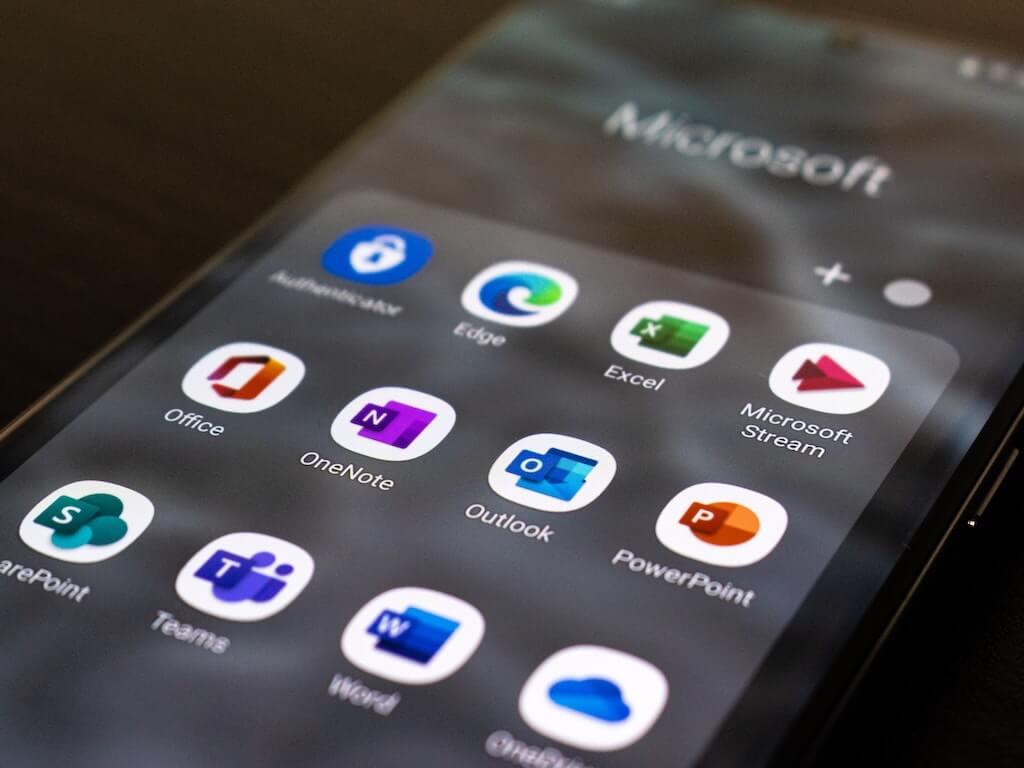
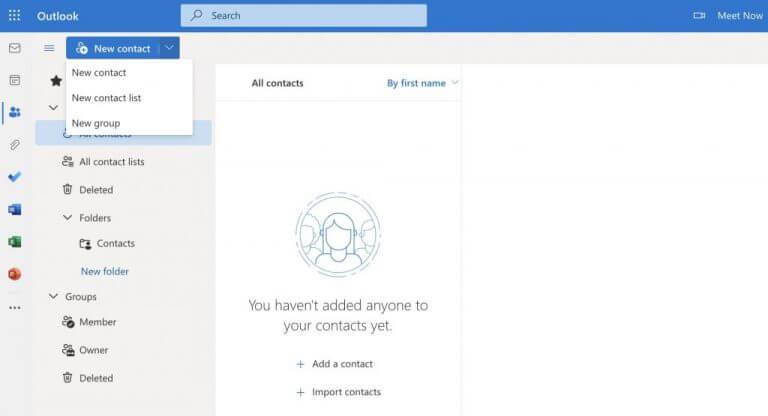
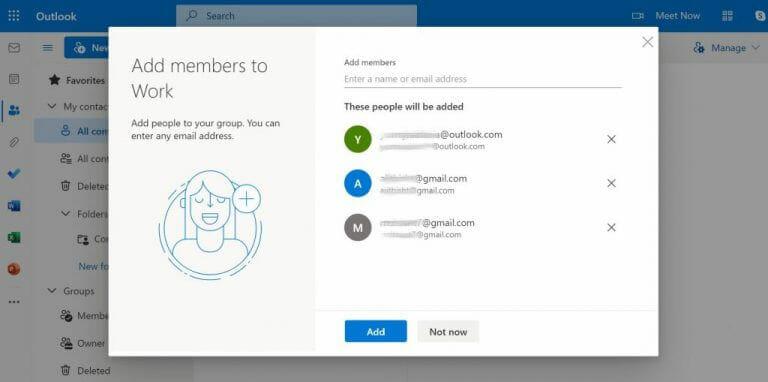



-on-windows-11-and-the-web.jpg)